Kā pārvietoties Word 2007 tabulā
Uzziniet, kā efektīvi pārvietoties Word 2007 tabulā, izmantojot īsinājumtaustiņus un peles darbības, lai optimizētu savu darba plūsmu.
Programma Word 2007 izskatās savādāk, taču joprojām piedāvā parocīgās Word skavas, piemēram, īsinājumtaustiņus, kas palīdz izveidot, formatēt, ievietot saturu un pārvietoties pa Word dokumentiem. Programma Word 2007 piedāvā arī dažas jaunas funkcijas, lai palīdzētu jums viegli pārvaldīt teksta apstrādi.
Programmā Word 2007 pat ekrāns ir jauns — tas ir tas pats vecais datora ekrāns, taču, ja ir instalēta programma Word 2007, tas izskatās savādāk, kā parādīts nākamajā attēlā:
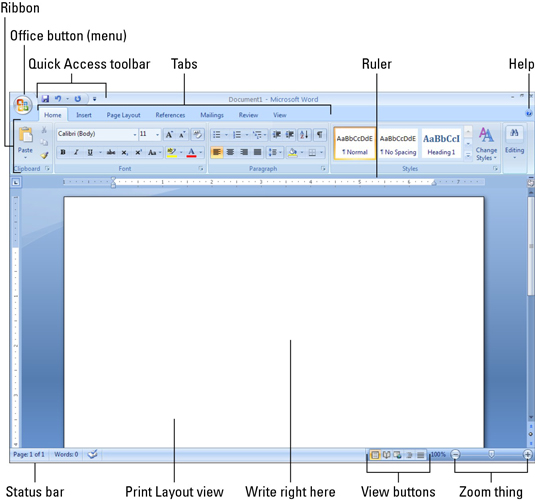
Programma Word 2007 ar visiem tās uzlabojumiem joprojām ir paredzēta, lai padarītu jūsu dzīvi ar dokumentiem vēsu. Saīsnes šajā tabulā palīdz pārvietoties pa dokumentu, nospiežot taustiņu — varbūt divus. Un kas ir vieglāks par to?
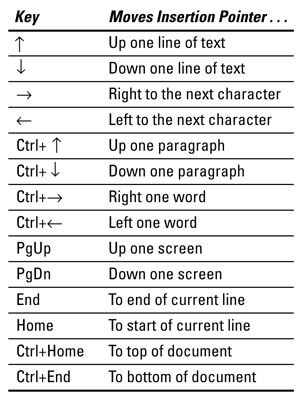
Jūs strādājat programmā Word 2007 un vēlaties izmantot iebūvētos īsinājumtaustiņus, kas var palīdzēt formatēt tekstu un rindkopas un veikt dažas rediģēšanas iespējas ātri un vienkārši. Nākamajās sadaļās ir uzskaitīti daudzi īsinājumtaustiņi, kas būs ļoti noderīgi.
Vai atceraties bērnudārzu un griešanu ar apaļajām šķērēm, pastas smērēšanu (un/vai ēšanu) un ķemmēšanas taisīšanu, ko vēlējāties atsaukt? Tālāk norādītie īsinājumtaustiņi nodrošina tādas pašas ērtības programmā Word 2007:
| Funkcija | Tastatūras īsinājumtaustiņš |
|---|---|
| Kopēt | Ctrl+C |
| Griezt | Ctrl+X |
| Ielīmēt | Ctrl+V |
| Atsaukt | Ctrl+Z |
Jūs vēlaties uzlabot savu tekstu, izmantojot treknrakstu formatējumu vai pilnībā mainīt fontu. Šajā tabulā ir norādīts, kā ātri panākt, lai teksts izskatītos tā, kā vēlaties.
| Funkcija | Tastatūras īsinājumtaustiņš | Funkcija | Tastatūras īsinājumtaustiņš |
|---|---|---|---|
| Treknrakstā | Ctrl+B | Dzēst formātus | Ctrl+atstarpes taustiņš |
| Kursīvs | Ctrl+I | Palieliniet fontu | Ctrl+Shift+> |
| Pasvītrot | Ctrl+U | Samazināt fontu | Ctrl+Shift+ |
| Dubults pasvītrojums | Ctrl+Shift+D | VISI LIELIE burti | Ctrl+Shift+A |
| Vārda pasvītrojums | Ctrl+Shift+W | Fonts | Ctrl+Shift+F |
| Mazie vāciņi | Ctrl+Shift+K | Punkta lielums | Ctrl+Shift+P |
| Virsraksts | Ctrl+Shift++ | Fonts dialoglodziņš | Ctrl+D |
| Apakšraksts | Ctrl+= |
Sākot no atsevišķu vārdu formatēšanas līdz veselu rindkopu formatēšanai, programma Word 2007 piedāvā atkāpes, atstarpju, līdzināšanas un citas iespējas. Šajā tabulā sniegti norādījumi par to, kā rīkoties:
| Funkcija | Tastatūras īsinājumtaustiņš | Funkcija | Tastatūras īsinājumtaustiņš |
|---|---|---|---|
| Centrā teksts | Ctrl+E | Pamatot | Ctrl+J |
| Izlīdzināt pa kreisi | Ctrl+L | Punkta atkāpe | Ctrl+M |
| Izlīdzināt pa labi | Ctrl+R | Noņemt atkāpi | Ctrl+Shift+M |
| Viena rindu atstarpe | Ctrl+1 | Piekārts ievilkums | Ctrl+T |
| 1 1/2 rindstarpas | Ctrl+5 | Noņemt atkāpi | Ctrl+Shift+T |
| Divu rindu atstarpes | Ctrl+2 |
Programmā Word 2007 ir saglabātas daudzas iepriekšējo versiju tastatūras komandas un īsinājumtaustiņi, un šajā tabulā ir norādīts, kuri taustiņi jānospiež, lai piekļūtu parastajām lietām, piemēram, jaunam dokumentam, un neparastām lietām, piemēram, vārdu skaitam.
| Parastās komandas | Tastatūras īsinājumtaustiņš | Neparastas komandas | Tastatūras īsinājumtaustiņš |
|---|---|---|---|
| Palīdzība | F1 | Iet uz | F5 |
| Atcelt | Bēgt | Rādīt/slēpt | Ctrl+Shift+8 |
| Atgriezties | Shift+F5 | Biroja pogas izvēlne | Alt+F |
| Jauns dokuments | Ctrl+N | Stilu uzdevumrūts | Ctrl+Shift+Alt+S |
| Atvērt | Ctrl+O | Drukas priekšskatījums | Ctrl+Alt+I |
| Drukāt | Ctrl+P | Vārdu skaits | Ctrl+Shift+G |
| Aizvērt | Ctrl+W | Simbolu fonts | Ctrl+Shift+Q |
| Ātra saglabāšana | Ctrl+S | Drukas izkārtojuma skats | Ctrl+Alf+P |
| Atkārtojiet | Ctrl+Y | Melnraksta (parastais) režīms | Ctrl+Alt+N |
| Atrast | Ctrl+F | Kontūras režīms | Ctrl+Alt+O |
| Atrodiet un nomainiet | Ctrl+H | Sadalīts logs | Alt+Ctrl+S |
| Manuāls lappuses pārtraukums | Ctrl+Enter |
Izmantojot Word 2007 atjauninājumu, jūs varat piekļūt dažām diezgan īpašām rakstzīmēm. Tie ir bijuši pieejami iepriekšējās Word versijās, taču ne visām tām ir bijuši savi īsinājumtaustiņi. Nākamajā sarakstā ir parādīti taustiņi, kurus izmantojat, lai tekstā ievietotu noteiktus simbolus. Izmantojiet tos saprātīgi.
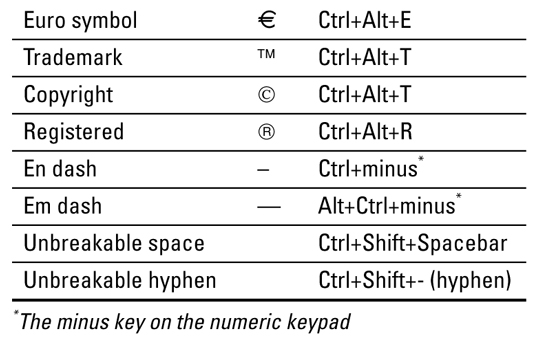
Izmantojot programmu Word 2007, dokumentā varat ievietot dažādas lietas — laiku, komentāru, zemsvītras piezīmi un daudz ko citu. Šajā tabulā ir norādīts, kuri taustiņi ir jānospiež, lai ievietotu noderīgu informāciju.
| Lai ievietotu šo . . . | Nospiediet šo. . . |
|---|---|
| Šodienas datums | Alt+Shift+D |
| Pašreizējais laiks | Alt+Shift+T |
| Īpaša ielīmēšana | Alt+Ctrl+V |
| Zemsvītras piezīme | Alt+Ctrl+F |
| Beigu piezīme | Alt+Ctrl+D |
| komentēt | Ctrl+Alt+M |
Programmā Word 2007 ir daudz jautru un noderīgu padomu un triku. Veidojot, formatējot un pārvaldot dokumentus, ir noderīgi ņemt vērā tālāk sniegtos padomus.
Vienmēr nospiediet Ctrl+Enter, lai sāktu jaunu lapu. Tas ievieto manuālu lappuses pārtraukumu, kas automātiski piespiež jaunu lapu.
Izmantojiet cilnes, lai sakārtotu tekstu. Nekad neizmantojiet atstarpes. Viena cilne ir viss, kas jums nepieciešams. Ja rakstāt vairāk nekā vienu tabulēšanu, jums ir jāatiestata tabulēšanas pieturas.
Vienmēr izmantojiet vienu cilni starp kolonnām, lai tās sakārtotu. Tas atvieglo informācijas rediģēšanu, ja jums tas ir jādara.
Ja jums ir jāmaina kāds lapas formatējums dokumenta vidū, sāciet jaunu sadaļu.
Saglabājiet savus stilus veidnē! Tādā veidā jūs varat tos izmantot jauniem dokumentiem, kurus izveidojat, bez nepieciešamības atkārtoti izveidot visus savus stilus.
Uzziniet, kā efektīvi pārvietoties Word 2007 tabulā, izmantojot īsinājumtaustiņus un peles darbības, lai optimizētu savu darba plūsmu.
Šajā sarakstā ir iekļautas desmit populārākās Excel funkcijas, kas attiecas uz plašu vajadzību klāstu. Uzziniet, kā izmantot <strong>Excel funkcijas</strong> efektīvāk!
Uzziniet, kā pievienot papildu analīzes slāņus jūsu Excel diagrammām, lai uzlabotu vizualizāciju un sniegtu precīzākus datus. Šis raksts apraksta visas nepieciešamās darbības.
Uzziniet, kā iestatīt <strong>rindkopas atkāpi</strong> programmā Word 2013, lai uzlabotu dokumenta noformējumu un lasāmību.
Uzziniet, kā pareizi ievietot slejas programmā Word 2010, lai uzlabotu jūsu dokumentu formātu un struktūru.
Apsveriet iespēju aizsargāt Excel 2007 darblapu, lai izvairītos no neplānotām izmaiņām. Uzziniet, kā aizsargāt un atbloķēt šūnas, lai nodrošinātu datu integritāti.
Programmas Excel 2013 PMT funkcija aprēķina periodisko mūža rentes maksājumu. Šī funkcija ir būtiska hipotekāro kredītu maksājumu plānošanai.
Mācieties, kā veikt t-testus Excel programmā, izmantojot datus un aprakstot trīs t-testu veidus, kas noderēs jūsu datu analīzes procesā.
Uzziniet, kā filtrēt datu sarakstu programmā Excel 2016, lai ērti paslēptu nevēlamus ierakstus un strādātu tikai ar nepieciešamajiem datiem.
Uzziniet, kā vienkārši pievienot datu etiķetes diagrammai programmā Excel 2007. Palīdziet noteikt vērtības, kas tiek rādītas katrā datu punktā, izmantojot dažādas izvietošanas un formatēšanas iespējas.







